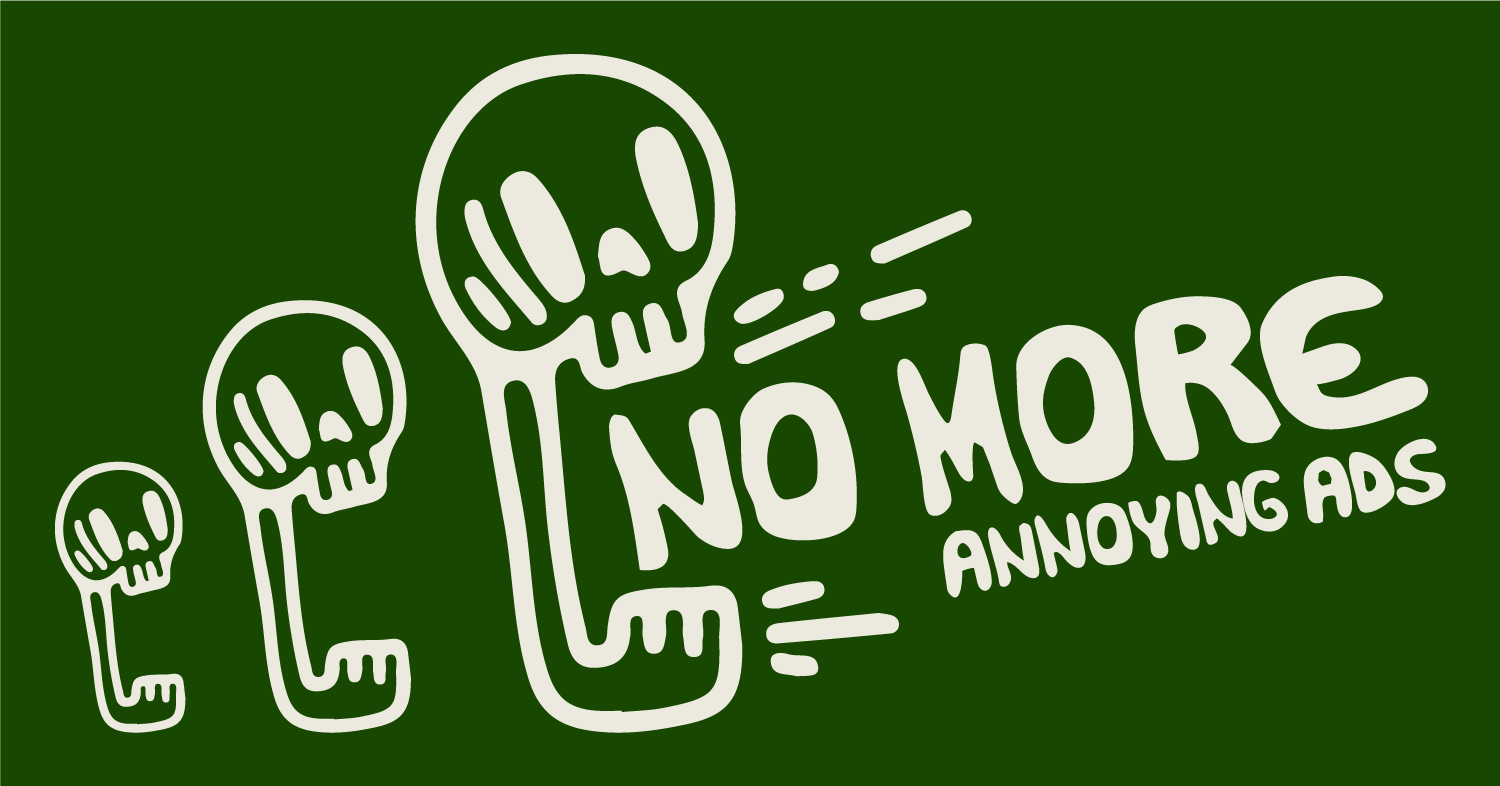こんにちは、ジャッキーです。
以前、このような記事を書いています。
しかし、最近また、嫌な広告が増えてきました。
しかも、いたちごっこのスピードが増している気がする。
ブロックの方法を間違えているのでしょうか?
正しいアドセンス広告のブロック方法
今回はこちらの記事を参考にさせていただきました。
右側に詳細情報が表示されるので、広告主様の「アカウントをブロック」をクリックします。
ナポリタン寿司のPC日記|「Google広告アカウント単位」でブロックする方法
これで、そのアカウントから広告が一切表示されなくなります。1つずつブロックしなくても、一網打尽できます。
ちょっと面倒で、「アカウントをブロック」まではしていませんでした。
中途半端な広告ブロックではブロック率が半減
最近のわたしの広告ブロック方法はこちら⬇︎
- 「広告レビューセンター」を確認
- ずらっと並ぶ広告の中で不快な広告の左下にある、「この広告をブロックします。」のマークを押すだけ。
この方法では、その広告のみがブロックされるので、同じような広告が次から次に出てきてしまいます。
正しいアドセンス広告のブロック方法
階層一つを潜るのが面倒、という怠心ゆえ。
結果、中途半端な広告ブロック対策となっていたようです。
まとめ|面倒臭がらず「アカウントをブロック」をクリック
「アカウントをブロック」してから数日経っています。
まだ嫌な広告は表示されていません。
時間が経つと不快な広告は出てくるので、定期的な確認・ブロックは必須です。
おわりー
今日も最後までお読みいただき、ありがとうございました☺︎